
Hjälpmedelsfunktioner för mobilitet i macOS
I macOS finns hjälpmedelsfunktioner som gör att du kan styra datorn och appar med röstkommandon, ett skärmtangentbord, pekaren eller hjälpmedelsenheter som reglage. Du kan också ställa in alternativ så att det blir enklare att använda en mus eller styrplatta.
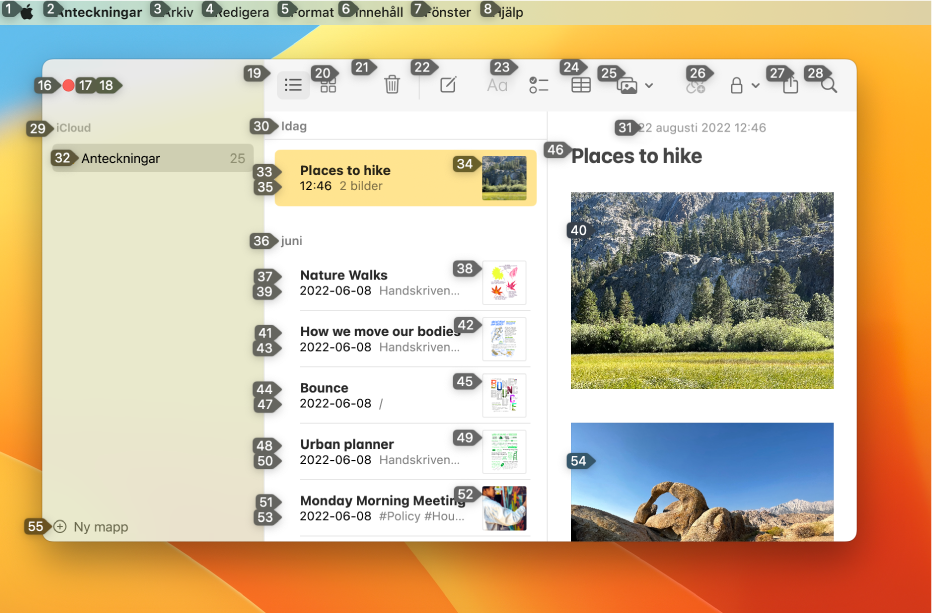
Röststyrningsfunktioner
Använd röststyrning till att diktera text och säga kommandon när du vill redigera text, navigera på skrivbordet och i appar och styra datorn genom att utföra åtgärder som att rulla i ett dokument eller trycka på en knapp. Se Styra datorn och appar med hjälp av röststyrning.
I macOS finns en standarduppsättning med röststyrningskommandon och du kan skapa egna kommandon. Se Skapa en anpassad vokabulär.
Om namnet på ett objekt på skärmen inte är uppenbart, eller om du behöver interagera med ett område på skärmen, kan du skapa ett överlägg med nummer för varje objekt på skärmen eller ett rutnät så att det blir enklare att markera objekt eller navigera på skärmen. Se Använda objektnummer och rutnätsöverlägg.
Tangentbordsfunktioner
När du har aktiverat tangentbordstjänster kan du navigera till alla element i gränssnittet på datorn med tabbtangenten och andra tangenter i stället för med en mus eller styrplatta. Se Navigera på datorn med Tangentbordstjänster.
Med flertangentlås och tröga tangenter blir det enklare att trycka på tangenter på ett fysiskt tangentbord. Se Ändra inställningar för tangentbord för hjälpmedel.
Använd hjälpmedelstangentbordet som är ett tangentbord på skärmen som gör det möjligt att använda datorn utan ett fysiskt tangentbord. Det ger tillgång till avancerade skrivfunktioner (som skrivförslag) och navigeringsfunktioner som du kan anpassa för att använda dina favoritappar. Läs mer i Använda hjälpmedelstangentbordet.
När du använder hjälpmedelstangentbordet kan du aktivera fördröjning så att du kan utföra musåtgärder med ögon- eller huvudspårningsteknik. Se Styra pekaren med fördröjningsstyrning på datorn.
Pekarstyrningsfunktioner
Ställ in alternativ så att det blir enklare att använda musen och styrplattan. Justera till exempel musens eller styrplattans reaktionstid när du dubbelklickar på ett objekt, eller dra objekt med eller utan draglåsning eller med tre fingrar.
Med alternativa pekaråtgärder kan du utföra musåtgärder (t.ex. vänsterklicka eller dra och släppa) genom att använda kortkommandon, hjälpmedelsreglage eller ansiktsuttryck (exempelvis ett leende eller en öppen mun). Se Ändra pekarstyrningsinställningar för hjälpmedel.
Med Mustangenter kan du flytta pekaren och trycka på musknappen med hjälp av tangentbordet eller ett numeriskt tangentbord. Se Styra pekaren med mustangenter.
Använd huvudpekaren till att flytta pekaren med hjälp av ansikts- eller huvudrörelser som registreras av kameran som är inbyggd i eller ansluten till datorn. Se Flytta pekaren med huvudpekare.
Reglagestyrning
Reglagestyrning gör det möjligt att använda ett eller flera anpassningsbara tillbehör till att skriva text, arbeta med objekt på skärmen och styra datorn. Reglagestyrning går igenom en panel eller användargränssnittet tills du väljer ett objekt eller utför en åtgärd med ett reglage. Se Använda reglagestyrning.
